怎样将多个 jpg 图片快速合并成一整张的 jpg 图片
翻译:简体中文,更新于:2024-04-29 16:51
概要:大家平时在日常生活以及工作中,很多时候都会需要将多张 jpg 图片进行合并,以达到更好的视觉展示效果、节约存储空间等。例如,在我们制作相册、摄影集时,将 jpg 图片进行合并,会有一个连贯的视觉体验;在创建 ppt 幻灯片时,通过合并的图片来帮助解释和讲述一个事情;需要对多张图片进行打印时,将图片合并在一张图上,可以节约打印的成本。下面给大家介绍一个方法,可以将多张 jpg 图片批量合并成一整张的 jpg 图片,合并迅速,操作步骤也很简单。
使用场景
分享一个完整的故事或活动流程,制作 ppt 演示文稿、摄影集,图片中展示一系列的商品,对图片进行打印时,都可以将多张 jpg 图片快速合并成一整张的 jpg 图片。另外,还可以将 jpg、bmp、tiff、png 等格式图片批量转换成 docx、pptx、pdf 文档格式,以及 jpg、tiff、gif 图片。
效果预览
处理前:
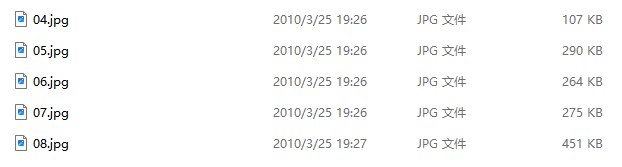
处理后:

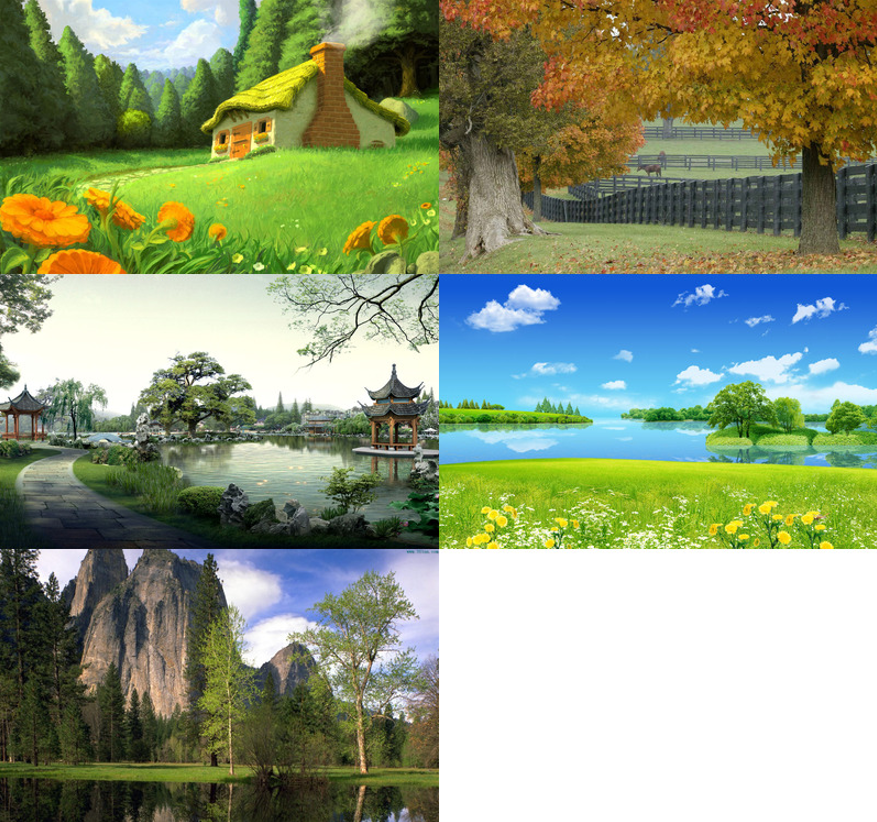
操作步骤
1.打开下面的这个软件,点击“合并拆分”,选择“图片合并成单个文件”。
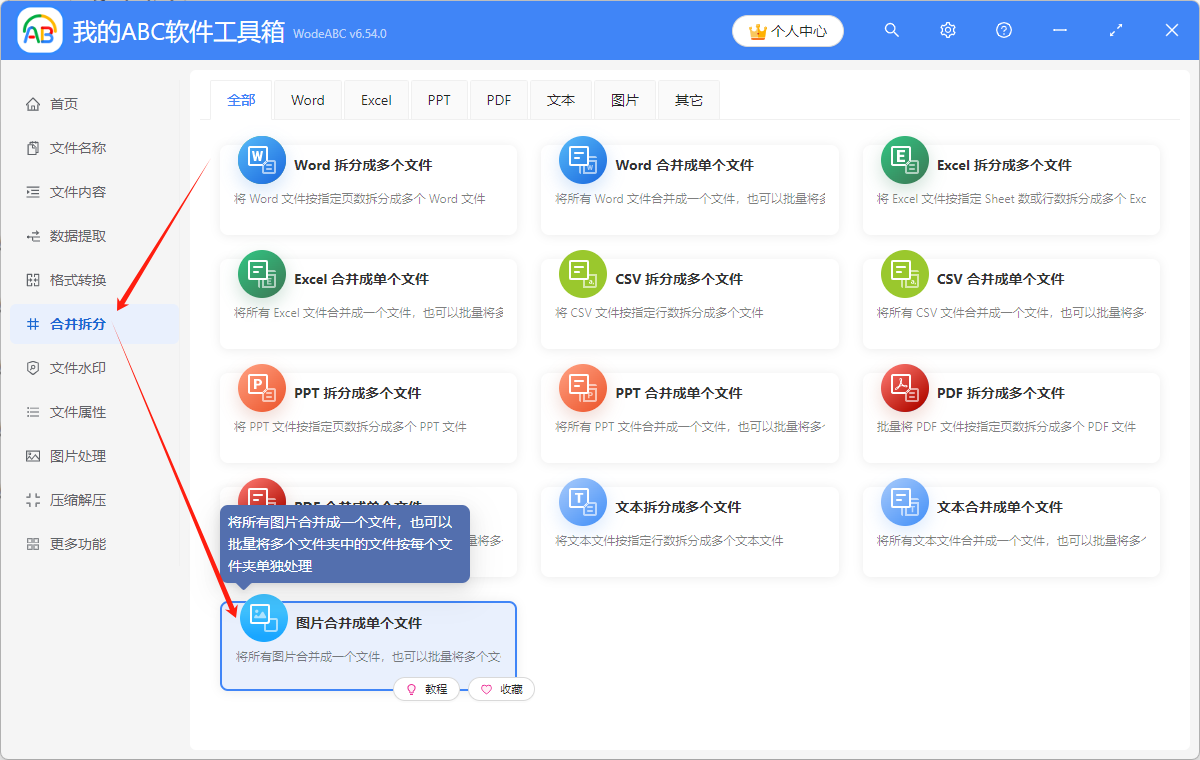
2.点击“添加文件”,或者“从文件夹中导入文件”,或者直接将想要合并的 jpg 图片拖到软件中来。这三种方法都可以添加自己想要批量合并的 jpg 图片,根据自己的习惯进行选择。
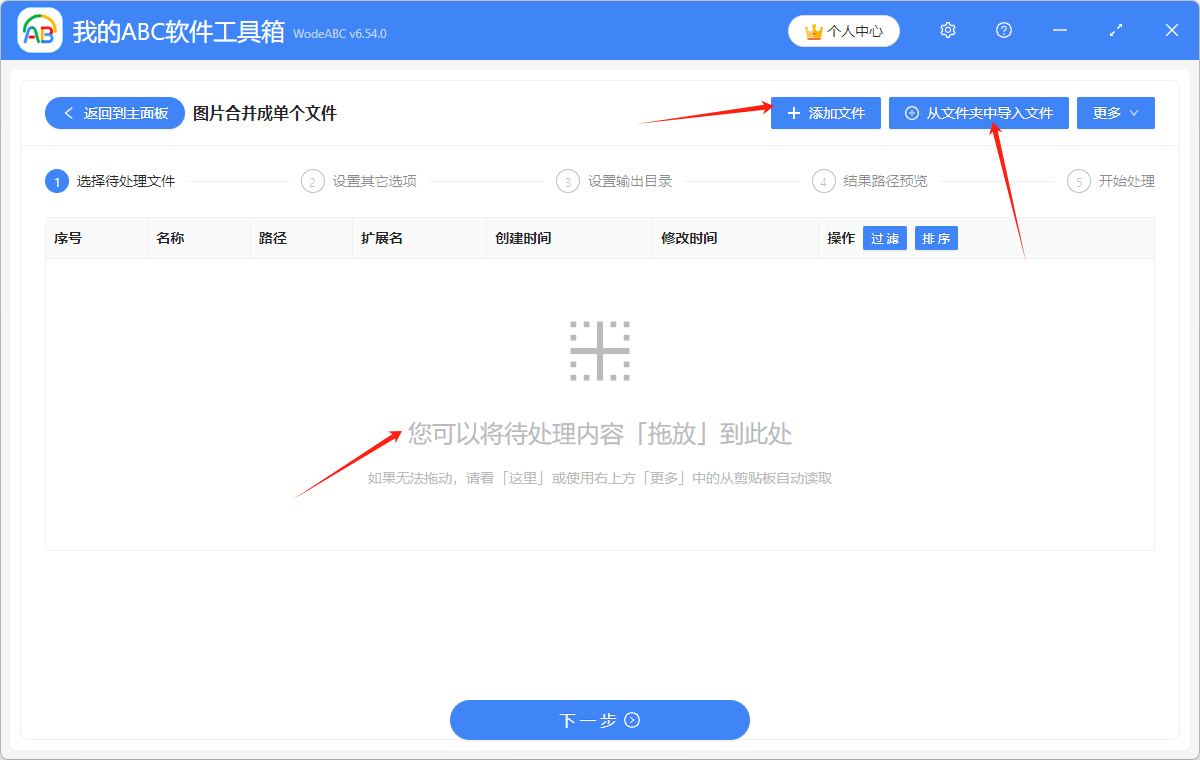
jpg 文件添加成功后,会在下方箭头指的地方显示出来,可以检查一下要处理的 jpg 文件是否都添加成功了。
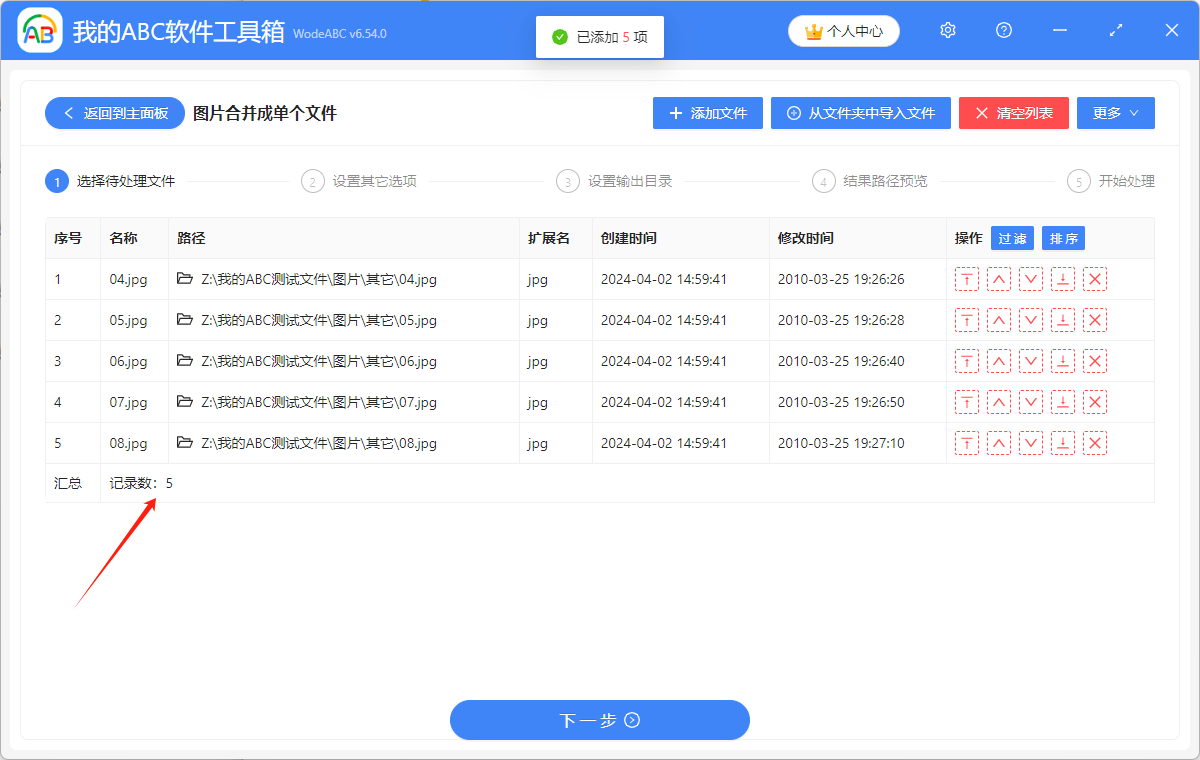
3.选择“将所有文件合并成一个文件”,合并后的文件名以及图片拼接设置根据自己的需要进行选择,合并后的文件格式选择 jpg。
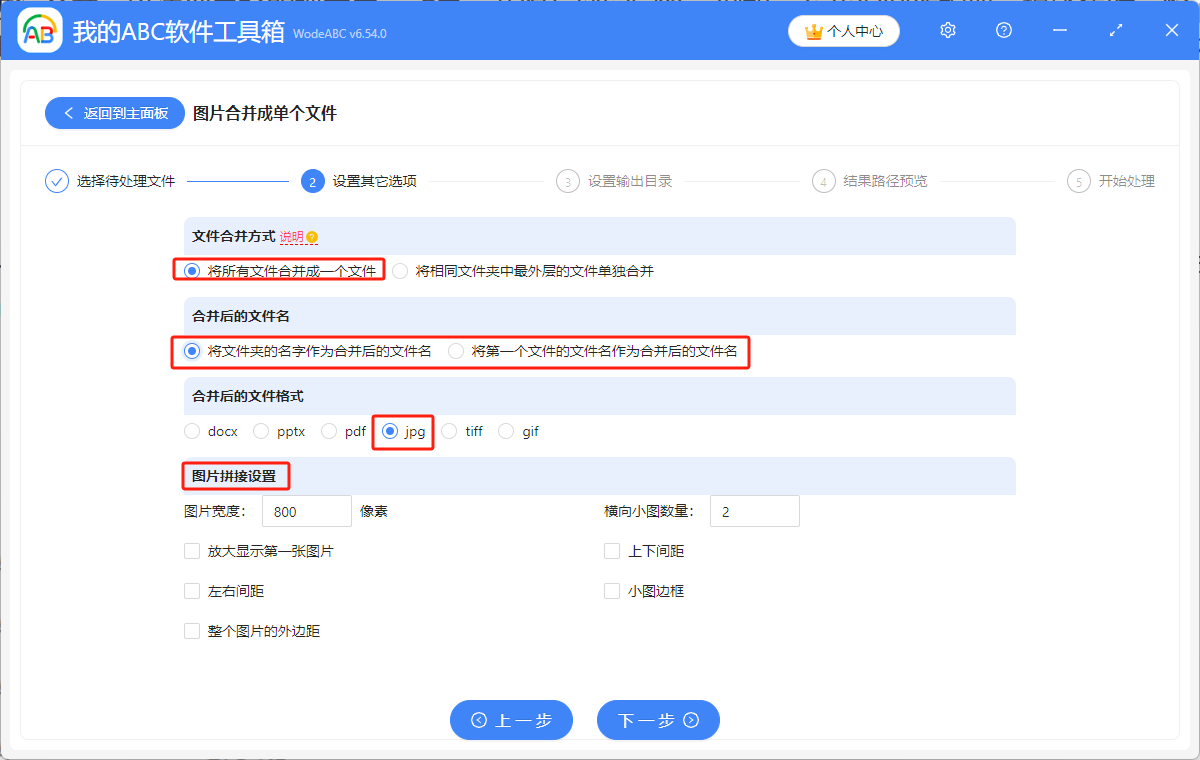
4.点击“浏览”,选择批量合并后的图片的保存位置。点击“下一步”,再次确认处理后的 jpg 图片的保存位置。
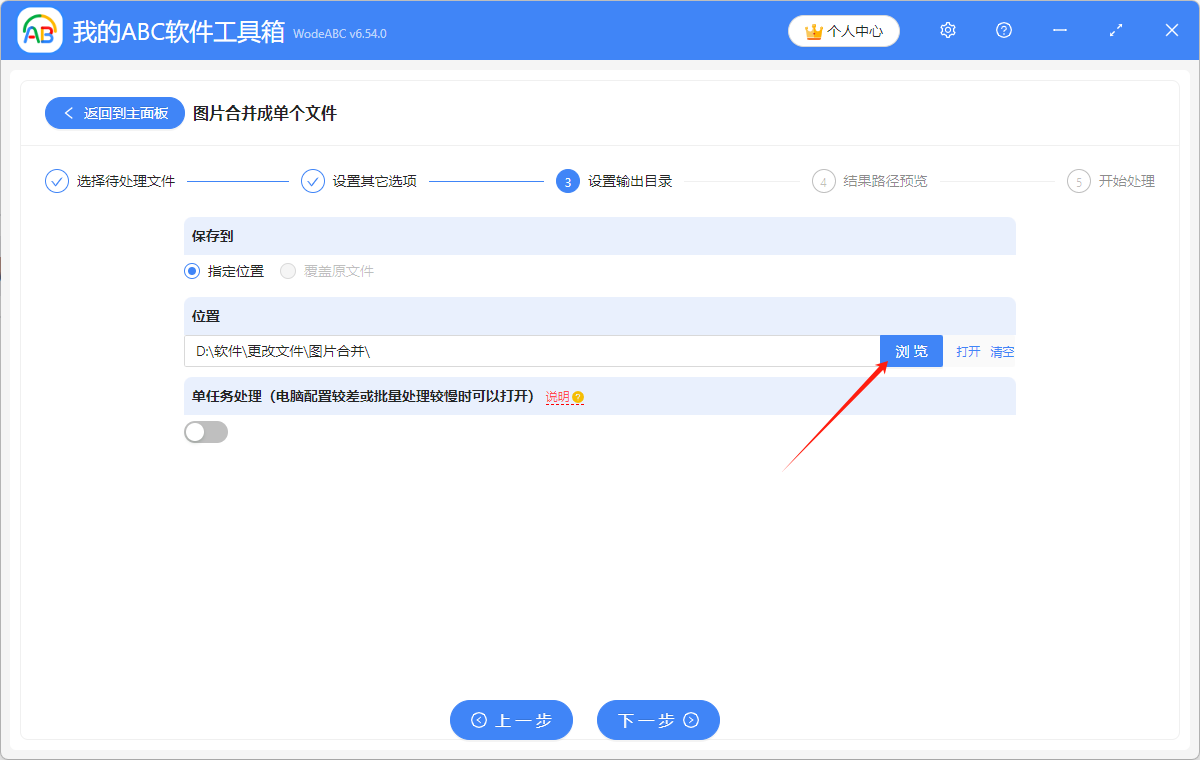
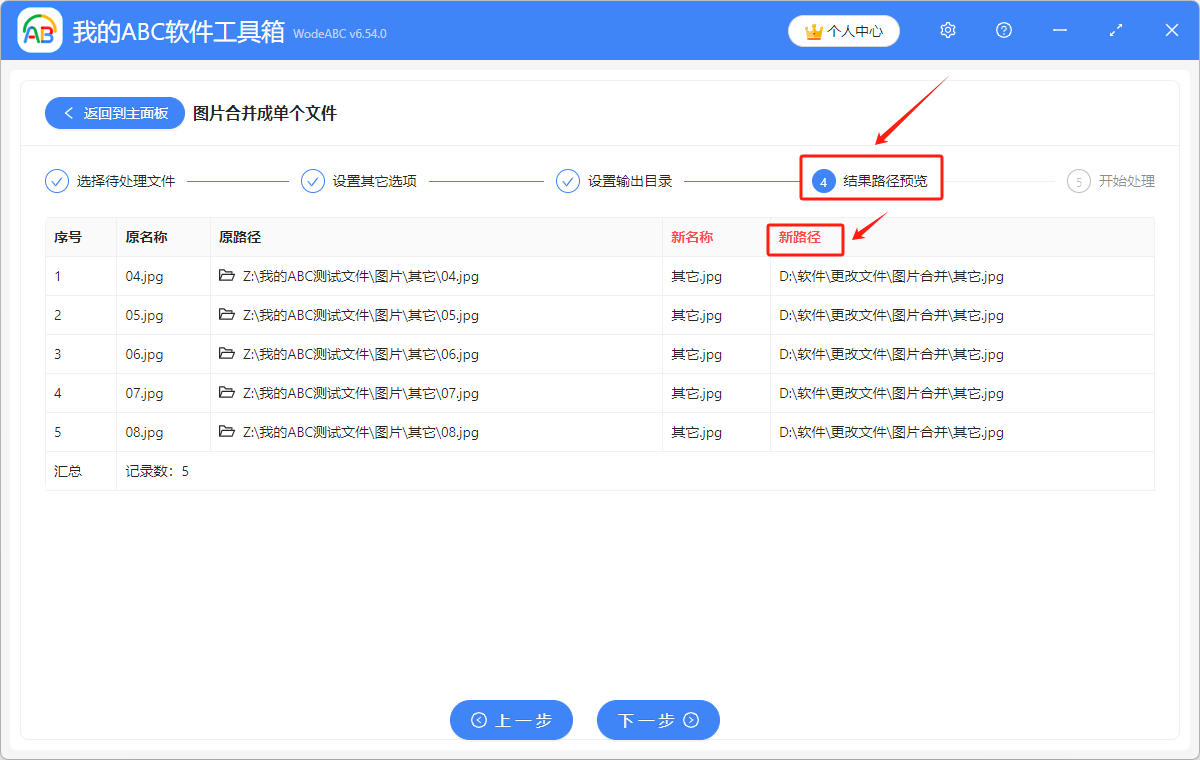
5.显示“失败0条”,表示我们成功将多张 jpg 图片批量合并成了一整张 jpg 图片。在处理后的图片的保存位置进行查看就可以了。
